iOS17以降、日本郵便のクリックポストでラベルを印刷すると、宛名の一部が文字化けする不具合が発生しています。ユーザーからは、「iOS17でクリックポストから宛名ラベルを印刷すると文字化けする」「クリックポストが文字化けするのはどうしたらいいの?」といった声が挙がっています。
目次
クリックポストのラベルが文字化けする不具合が発生
iOS17以降、日本郵便のクリックポストでラベル(PDF)を印刷すると、宛名の一部が文字化けする不具合が発生しています。この不具合はiOS17リリース当初から発生しており、日本郵便は「iOS17以外の環境での利用」を案内している状況です。
iOS17にアップデートされたiphoneから宛名ラベルを印刷する際、画面上のpdfデータは正常に表示されるが、印刷時に宛名ラベルが文字化けする事象を確認しております。
詳細は調査中のため、今後の対応については確認次第お知らせさせて頂きます。
なお、上記事象が発生した場合はiOS17以外の環境でご利用いただけますようお願い申し上げます。
引用:日本郵便 クリックポスト
共有ボタンからPDFをプリントすると文字化けする
iOS17.1.2にアップデートしたiPhone 14 Proで、クリックポストのラベルを印刷したところ、2023年12月8日時点も文字化けする不具合が継続しているようです。
この不具合はクリックポストに限った問題では無く、iOS17以降の共有ボタン(シェアシート)内にある「プリント」を使用して、PDFファイルを印刷すると文字化けする場合があります。
iPhone14 ProをiOS17にアップデート したらPDFファイルの印刷が正常に出来ません。文字が部分的に印刷されるが文字でない物が印刷されています。プリンタは、Canon TS8330です。
私も同じような症状の文字化けで困っています。
毎月モバイル給与明細のPDFをファイルにダウンロードして、brotherのプリンターで印刷していましたが。ここ最近に急に文字化けするようになりました。
クリックポストのラベルのスクリーンショットを印刷して対処するユーザーも
iOS17以降、クリックポストのラベルが文字化けする場合は、「ラベル(PDF)のスクリーンショットを撮影して印刷する」か「プリンタの専用アプリから印刷する」ことで、文字化けせずに印刷することができます。
SNSなどでは、クリックポストのラベル印字画面でスクリーンショットを撮影(サイドボタンと音量を上げるボタンを同時に押下)し、ラベルの画像を印刷して対処しているユーザーが多いようです。
先日iOS17にアプデしたんですが、クリックポスト文字化けして印刷できんくなりました😂スクショしてとりあえず命を繋いだ…。姉にお誕生日プレゼントを贈るのです…
— suzuko🐸 (@lili1000001) December 5, 2023
iPhoneからクリックポストのラベルを印刷したら、文字化けする…🥲
何度やっても変わらないし、どうにもならないから画面をスクショしてA4サイズに合わせて印刷した🖨️少し画質は荒くなったけど郵便局の窓口で受付していただけたのでひと安心
— キャタピラなぎさ (@Phoenix__shi) December 4, 2023
プリンターの専用アプリから印刷すると文字化けしない
プリンターのメーカーが専用アプリを提供している場合は、アプリからクリックポストのラベル(PDF)を印刷すると、文字化けせずに印刷できる場合があります。
Appleサポートコミュニティでは、Canonのプリンターを利用しているユーザーから「canon PRINT アプリで文字化けせずに印刷できた」との事例が寄せられています。
また、Brotherのプリンターにおいても、専用アプリ(Brother iPrint&Scan)を使用することで、クリックポストのラベルを文字化けせずに印刷できたので、プリンターのメーカーから専用アプリが提供されている場合は試してみてください。
- クリックポストのラベルを専用アプリで印刷する手順
-
- Safariでクリックポストのラベル印字画面(PDF)を表示する
- 下段メニューの中央、共有ボタンをタップする
- "ファイル"に保存をタップ
- iCloud Driveにクリックポストのラベル(PDF)を保存する
- App Storeから、プリンターのメーカーが提供している専用アプリをダウンロードする
- 専用アプリ内でiCloud Driveを開き、手順4で保存したラベル(PDF)を開く
- 専用アプリで印刷する
- ※ プリンターの専用アプリであっても、印刷する際の操作方法が「共有ボタンをタップしてプリントを押下する」の場合は、文字化けする可能性があります。

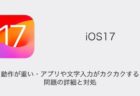
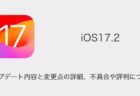
コメントを投稿する(承認後に反映)